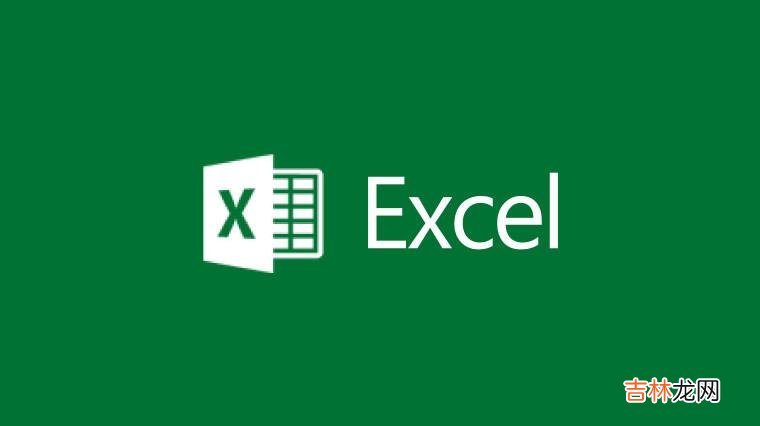
文章插图
通过设置Excel2010工作表的行高和列宽,可以使Excel2010工作表更具可读性 。在Excel2010工作表中设置行高和列宽的步骤如下所述:
Excel2010工作表中设置行高和列宽步骤/方法
第1步,打开Excel2010工作表窗口,选中需要设置高度或宽度的行或列 。
第2步,在“开始”功能区的“单元格”分组中单击“格式”按钮,在打开的菜单中选择“自动调整行高”或“自动调整列宽”命令,则Excel2010将根据单元格中的内容进行自动调整 。选择“自动调整行高”或“自动调整列宽”命令
用户还可以单击“行高”或“列宽”按钮,打开“行高”或“列宽”对话框 。在编辑框中输入具体数值,并单击“确定”按钮即可,如下图所示 。
【Excel2010工作表中设置行高和列宽】
经验总结扩展阅读
- excel工作日计算公式是什么?
- Excel2007设置工作表可编辑区域方法
- Excel2010怎么自动调整单元格行高和列宽
- Excel2010怎么插入单元格、行和列呢?
- 很有意思!向Excel工作表中添加标签或文本框
- Excel工作簿如何批量替换呢
- Excel2010中日期与时间怎么设置
- Excel2010函数求和,求平均值用这个方法!
- 一起看一看吧!Excel2010制作图表时如何添加误差线
- excel怎么打印多个工作表呢?












